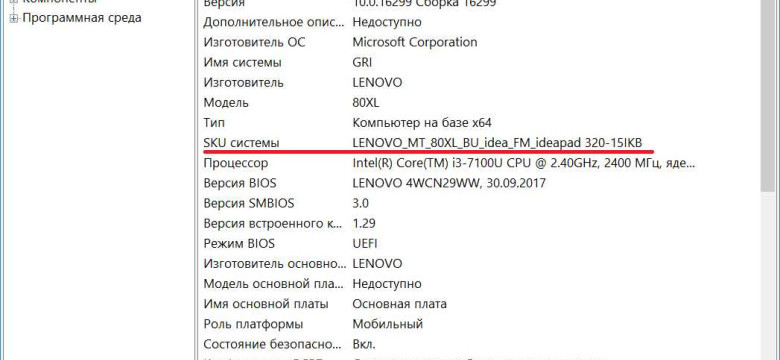
Определить модель компьютера может быть полезно по разным причинам. Например, если вы хотите обновить программное обеспечение или установить новые драйверы, знание модели поможет вам найти нужное обновление. Однако не всегда просто узнать эту информацию, особенно если вы не обладаете достаточными знаниями в области компьютеров.
Существует несколько способов определить модель и марку компьютера. Один из самых простых - посмотреть на корпус вашего ПК. Часто на передней или задней панели ноутбуков, моноблоков или системных блоков указывается модель и марка. Если вы видите эти надписи, вы можете просто запомнить или записать их.
Если информация на корпусе отсутствует или стерлась со временем, не стоит отчаиваться. В сети Интернет существуют электронные ресурсы, где вы можете узнать модель компьютера. Одним из них является сайт производителя компьютеров: на нем можно найти официальные спецификации и описание моделей. Просто найдите на сайте соответствующий раздел и введите тип вашего ПК. В результате вы получите полную информацию о модели и марке.
Не забывайте, что также существуют специальные программы, которые позволяют определить модель компьютера. Они могут сканировать аппаратное и программное обеспечение вашего ПК и выдавать подробную информацию. Вы можете скачать такую программу с Интернета и использовать ее для определения модели и марки вашего компьютера.
Как узнать модель компьютера: подробная инструкция и полезные советы
Компьютеры разных марок и типов могут иметь различные способы определить их модель. В данной статье мы рассмотрим несколько способов узнать модель компьютера.
1. С помощью системных настроек
Самый простой и быстрый способ определить модель компьютера - воспользоваться системными настройками операционной системы. Для этого:
- Откройте "Панель управления" и выберите "Система" (или "Система и безопасность" > "Система").
- В открывшемся окне вы найдете информацию о модели компьютера, которая будет указана рядом с названием "Модель".
На этом простом способе определения модели компьютера можно остановиться, если вам необходимо только узнать его базовую информацию.
2. С помощью специальных программ
Если вам требуется получить более подробную информацию о модели компьютера, можно воспользоваться специальными программами, которые собирают и анализируют данные о системном оборудовании. Некоторые из таких программ:
| Название программы | Сайт разработчика |
|---|---|
| Speccy | www.ccleaner.com/speccy |
| HWiNFO | www.hwinfo.com |
| AIDA64 | www.aida64.com |
Скачайте и установите выбранную программу, запустите ее и вы получите подробную информацию о модели вашего компьютера.
Используя эти способы, вы сможете легко определить модель компьютера и использовать эту информацию для различных целей.
Программы для определения модели компьютера
1. CPU-Z
CPU-Z - это бесплатная утилита, которая предоставляет информацию о процессоре, материнской плате, оперативной памяти и других компонентах компьютера. Чтобы узнать модель и марку своего компьютера с помощью CPU-Z, следуйте следующим шагам:
- Загрузите и установите CPU-Z с официального сайта разработчика;
- Запустите программу и перейдите на вкладку "Mainboard", чтобы узнать информацию о материнской плате и модели компьютера;
- На вкладке "Processor" можно увидеть информацию о процессоре;
- Перейдите на вкладку "Memory", чтобы узнать данные об оперативной памяти.
2. Speccy
Speccy - это бесплатная программа от команды Piriform, которая предоставляет подробную информацию о компьютере. Чтобы узнать модель и марку компьютера с помощью Speccy, выполните следующие действия:
- Скачайте и установите Speccy с официального сайта разработчика;
- Запустите программу и дождитесь, пока она проанализирует ваш компьютер;
- После завершения анализа вы увидите основную информацию о вашем компьютере, включая модель и марку;
- Используйте вкладки слева, чтобы получить более подробную информацию о каждом компоненте компьютера.
Это лишь несколько программ, которые помогут вам узнать модель и тип компьютера. Можно использовать и другие программы, такие как AIDA64, HWMonitor и т.д. Все они предоставляют различные сведения о компьютере, и вы можете выбрать наиболее подходящую для ваших нужд.
Как узнать марку ПК: несколько эффективных способов
Узнать марку компьютера или ноутбука может быть полезным во множестве ситуаций, например, при покупке запасных частей или при поиске драйверов и программного обеспечения. В этом разделе мы расскажем о нескольких способах определить модель и марку ПК.
1. Просмотр информации в системных настройках
Один из самых простых способов узнать марку компьютера - это просмотреть информацию в системных настройках. Нажмите правой кнопкой мыши на значок "Мой компьютер" на рабочем столе и выберите "Свойства". В открывшемся окне вы увидите информацию о модели ПК или ноутбука.
2. Поиск марки на корпусе компьютера
Если вы не можете найти информацию о модели ПК в системных настройках, обратите внимание на корпус компьютера. Многие производители компьютеров ставят свои логотипы или названия на корпус, что поможет вам определить марку ПК.
Также обратите внимание на любые наклейки или ярлыки на корпусе компьютера. Они могут содержать информацию о модели и марке ПК.
3. Поиск информации на интернет-ресурсах
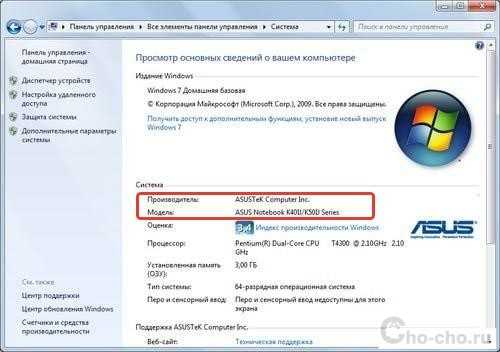
Если предыдущие способы не дали результатов, вы всегда можете воспользоваться поиском информации о марке ПК на интернет-ресурсах. Введите в поисковую систему модель вашего компьютера и ищите информацию на официальных сайтах производителя. Также вы можете найти информацию на форумах и специализированных сайтах, где пользователи делятся своим опытом и знаниями о различных компьютерных моделях.
Теперь у вас есть несколько эффективных способов, которые помогут вам узнать марку ПК. Используйте их при необходимости, чтобы быстро и точно определить модель и марку вашего компьютера.
Использование операционной системы для определения модели компьютера
Если вы хотите узнать тип, марку и модель своего компьютера, существует несколько способов определить эту информацию, используя операционную систему.
Один из самых простых способов определить марку и модель компьютера - это проверить информацию о системе в Панели управления операционной системы Windows. Для этого нужно перейти в раздел "Система" в Панели управления, где вы сможете найти нужную информацию о вашем компьютере, включая его модель и производителя.
Если вы используете операционную систему macOS, можно найти информацию о вашем компьютере во вкладке "О компьютере" в разделе "О системе" системных настроек. Там вы сможете узнать модель и производителя вашего Mac.
Другим способом определить модель и марку компьютера является использование командной строки. В операционных системах Windows и macOS можно открыть командную строку и ввести команду "wmic csproduct get name", которая выведет вам имя модели компьютера.
| Операционная система | Способ определения модели компьютера |
|---|---|
| Windows | Панель управления → Система |
| macOS | О системе → О компьютере |
| Windows и macOS | Командная строка → ввод команды wmic csproduct get name |
Используя указанные способы, вы сможете легко узнать модель и марку своего компьютера. Эта информация может быть полезной для технической поддержки, при покупке запчастей или обновлении системы.
Как узнать тип компьютера: важная информация
Понять, как определить модель и тип ПК, можно, обратив внимание на несколько способов. Один из них - это просмотреть информацию в "Панели управления" вашего компьютера. Другой способ - пройти в раздел "Система" в меню "Пуск". Таким образом можно узнать как модель, так и тип вашего компьютера.
Еще один метод, доступный пользователям ПК, - это просмотр информации в БИОСе. Для этого нужно перезапустить компьютер и после нажать определенную клавишу (обычно это F2 или Del), чтобы зайти в БИОС. В этом разделе вы сможете увидеть информацию о модели и типе вашего компьютера.
| Способы определить модель ПК: | Способы определить тип ПК: |
|---|---|
| - Просмотр информации в "Панели управления" | - Просмотр информации в "Панели управления" |
| - Просмотр информации в разделе "Система" меню "Пуск" | - Просмотр информации в разделе "Система" меню "Пуск" |
| - Просмотр информации в БИОСе | - Просмотр информации в БИОСе |
Таким образом, с помощью указанных выше способов можно легко определить модель и тип вашего компьютера. Зная марку и тип ПК, вы сможете заблаговременно планировать обновления и улучшения вашего компьютера.
Способы определить модель ПК без использования программ
Если вам нужно определить модель компьютера или его марку, но вы не хотите использовать специальные программы, существуют несколько способов, которые позволяют узнать эту информацию без особых усилий.
1. Просмотреть марку и модель на корпусе ПК

Один из самых простых способов узнать модель компьютера - это посмотреть на его корпус. Часто на передней или задней панели корпуса нанесена марка и модель ПК. Обратите внимание на надписи, нанесенные на корпус, возможно, они могут помочь вам определить модель компьютера.
2. Посмотреть информацию в BIOS
Другим способом определить модель ПК является просмотр информации в BIOS. Для этого при включении компьютера нужно нажать определенную комбинацию клавиш (обычно это Del, F1, F2 или F10) и попасть в BIOS. В разделе, где указана информация о системе или о компьютере, вы можете найти марку и модель ПК.
Если вы не знаете точно, как попасть в BIOS, вы можете посмотреть на экране во время загрузки компьютера – часто там отображается необходимая комбинация клавиш для входа в BIOS.
3. Посмотреть информацию в утилите "Сведения о системе"
В операционных системах Windows есть встроенная утилита под названием "Сведения о системе", которая содержит подробную информацию о компьютере, включая его модель и марку. Чтобы открыть эту утилиту, нужно нажать сочетание клавиш Win + R, ввести команду "msinfo32" и нажать Enter. В открывшемся окне утилиты вы сможете найти информацию о модели компьютера.
Эти способы помогут вам определить модель и марку компьютера без использования специальных программ или инструментов. Выберите наиболее удобный для вас способ и получите необходимую информацию о вашем ПК.
Важные советы при определении модели и марки компьютера
Определение модели и марки компьютера может быть полезным при решении различных задач, будь то обновление драйверов, установка программного обеспечения или поиск руководства пользователя. В этом разделе представлены несколько способов, как можно узнать модель и марку компьютера или ПК.
1. Проверьте коробку или устройство
На коробке компьютера или ПК обычно указаны модель и марка устройства. Если у вас есть еще упаковка, посмотрите на название и номер модели, указанные на коробке. Также вы можете найти эту информацию на самом устройстве или на его задней панели.
2. Проверьте документацию
Документация, поставляемая вместе с компьютером или ПК, обычно содержит информацию о модели и марке устройства. Руководства пользователя, гарантийные и сервисные документы могут также содержать эту информацию. Проверьте эти документы на наличие названия модели и марки.
Если ни коробка, ни документация не доступны, не отчаивайтесь. Существуют еще способы определить модель и марку компьютера. Такие данные можно найти в операционной системе, BIOS или с помощью специальных программ, осуществляющих системную диагностику.
Как получить полную информацию о компьютере
Чтобы узнать модель и марку компьютера, существует несколько способов.
1. Системная информация
Первый способ - использовать системную информацию. Чтобы открыть ее, выполните следующие действия:
- Нажмите правой кнопкой мыши на значок "Мой компьютер" на рабочем столе или в меню "Пуск".
- Выберите пункт "Свойства".
- Откроется окно "Система", в котором вы найдете информацию о модели и марке компьютера.
2. Биос
Второй способ - использовать информацию из Биоса:
- Перезагрузите компьютер и во время загрузки нажмите нужную клавишу, чтобы войти в Биос (обычно это Del, F2 или Esc).
- В меню Биоса найдите раздел, содержащий информацию о системе.
- В этом разделе вы сможете узнать модель и марку компьютера.
3. Использование программ
Третий способ - использование специальных программ:
- Скачайте и установите программу, которая показывает информацию о компьютере.
- Запустите программу и найдите в ней информацию о модели и марке компьютера.
Теперь вы знаете несколько способов, как получить полную информацию о компьютере, включая его модель и марку. Используйте один из этих способов, чтобы узнать тип вашего ПК.
Видео:
Как самому узнать модель вашего ноутбука.
Как самому узнать модель вашего ноутбука. by Антон Баитов 97,485 views 8 years ago 15 minutes
Как узнать характеристики и модель ноутбука (компьютера)
Как узнать характеристики и модель ноутбука (компьютера) by Backspace 201 views 3 weeks ago 4 minutes, 37 seconds
Вопрос-ответ:
Как узнать модель компьютера?
Есть несколько способов узнать модель компьютера. Один из них - посмотреть на корпус компьютера, там обычно написана модель. Также можно воспользоваться командой System Information, которая позволяет просмотреть все характеристики компьютера, включая модель. Еще один способ - воспользоваться программами, которые автоматически определяют информацию о компьютере, например CPU-Z или Speccy.
Как определить модель ПК?
Определить модель ПК можно несколькими способами. Первый - посмотреть на корпус компьютера, обычно на нем есть надписи с моделью. Второй способ - воспользоваться командой System Information, там можно найти всю информацию о компьютере, включая модель. Третий способ - использовать программы, которые автоматически сканируют компьютер и выводят его характеристики, например, CPU-Z или Speccy.
Способы узнать марку ПК?
Есть несколько способов узнать марку ПК. Первый и самый простой - посмотреть на корпус компьютера, на нем часто написана марка. Второй способ - воспользоваться командой System Information, там можно найти информацию о марке компьютера. Третий способ - использовать программы, которые автоматически сканируют компьютер и выводят его характеристики, например, CPU-Z или Speccy.
Как узнать тип компьютера?
Узнать тип компьютера можно несколькими способами. Первый - воспользоваться командой System Information, где можно найти информацию о типе компьютера. Второй способ - использовать программы, которые автоматически сканируют компьютер и выводят его характеристики, например, CPU-Z или Speccy. Третий способ - обратиться к документации компьютера или к производителю, где обычно указан тип компьютера.
Как узнать модель компьютера: подробная инструкция и полезные советы?
Есть несколько способов узнать модель компьютера. Самый простой способ - посмотреть на корпус компьютера, где обычно написана модель. Если этой информации нет, можно воспользоваться командой System Information, которая позволяет просмотреть все характеристики компьютера, включая модель. Еще один способ - использовать программы, которые автоматически определяют информацию о компьютере, например, CPU-Z или Speccy. Если все остальные способы не подходят, можно обратиться к документации компьютера или к производителю, где обычно указана модель компьютера.




































